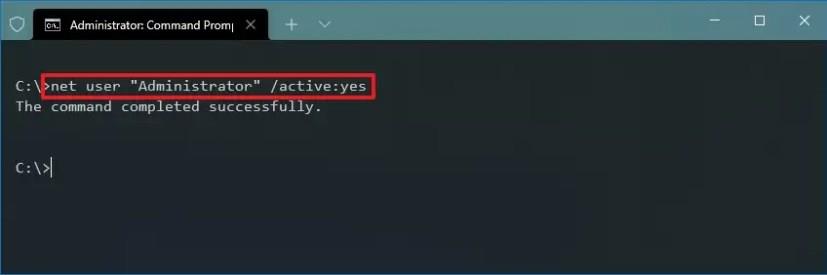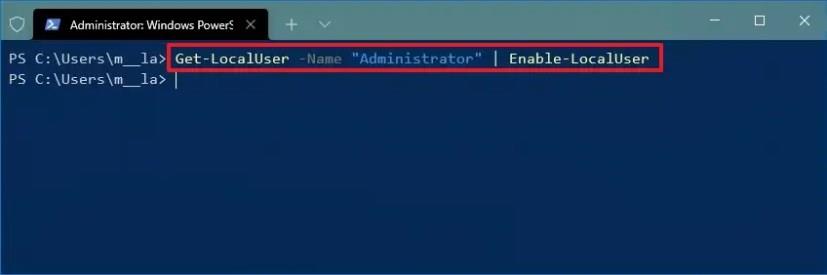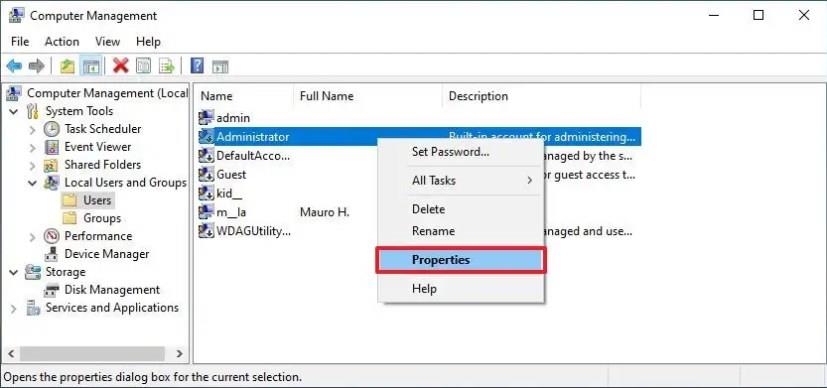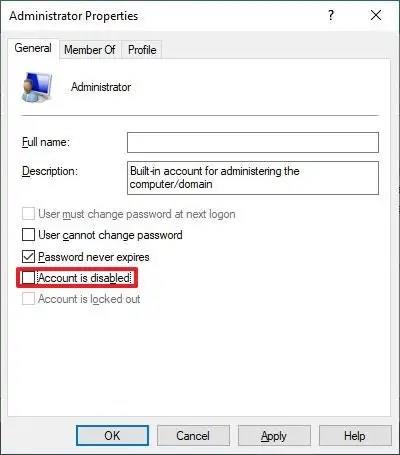Windows 10 có tài khoản cục bộ Administrator được tích hợp sẵn, nhưng nó bị tắt theo mặc định. Mặc dù không cần thiết phải kích hoạt tài khoản này, một số người dùng kỹ thuật thường sử dụng tài khoản Quản trị viên cho các mục đích quản lý và khắc phục sự cố.
Tài khoản "Quản trị viên" ẩn hầu như giống với các tài khoản khác có quyền quản trị viên. Sự khác biệt duy nhất là tài khoản tích hợp không nhận được thông báo Kiểm soát tài khoản người dùng (UAC), điều này có nghĩa là mọi thứ sẽ chạy trên cao.
Trong hướng dẫn này , bạn sẽ tìm hiểu các bước để bật tài khoản Quản trị viên tích hợp sẵn trên Windows 10 bằng Command Prompt, PowerShell hoặc Computer Management.
Bật tài khoản Quản trị viên trên Windows 10 bằng Command Prompt
Để bật tài khoản cục bộ Quản trị viên tích hợp bằng Command Prompt trên Windows 10 , hãy sử dụng các bước sau:
-
Mở Start trên Windows 10.
-
Tìm kiếm Command Prompt , nhấp chuột phải vào kết quả trên cùng và chọn tùy chọn Run as administrator .
-
Nhập lệnh sau để bật tài khoản Quản trị viên trên Windows 10 và nhấn Enter :
người dùng net "Quản trị viên" / đang hoạt động: có
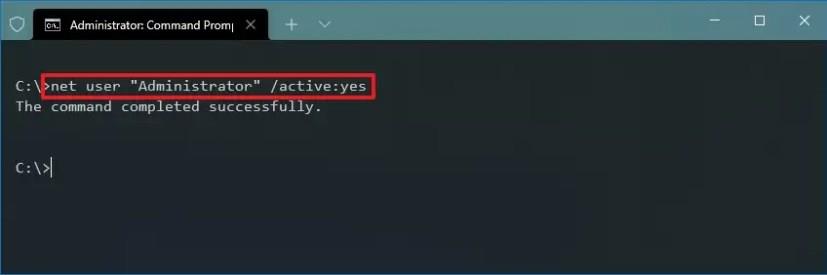
Sau khi hoàn tất các bước, bạn có thể đăng xuất khỏi tài khoản và đăng nhập lại bằng tài khoản Quản trị viên.
Nếu bạn không cần tài khoản cục bộ nữa, bạn có thể sử dụng hướng dẫn tương tự để vô hiệu hóa nó, nhưng ở bước số 3net user "Administrator" /active:no , hãy đảm bảo sử dụng lệnh này :.
Bật tài khoản Quản trị viên trên Windows 10 bằng PowerShell
Để kích hoạt tài khoản Quản trị viên với PowerShell, hãy sử dụng các bước sau:
-
Mở Bắt đầu .
-
Tìm kiếm PowerShell , nhấp chuột phải vào kết quả trên cùng và chọn tùy chọn Chạy với tư cách quản trị viên .
-
Nhập lệnh sau để bật tài khoản Quản trị viên ẩn và nhấn Enter :
Get-LocalUser -Tên "Quản trị viên" | Enable-LocalUser
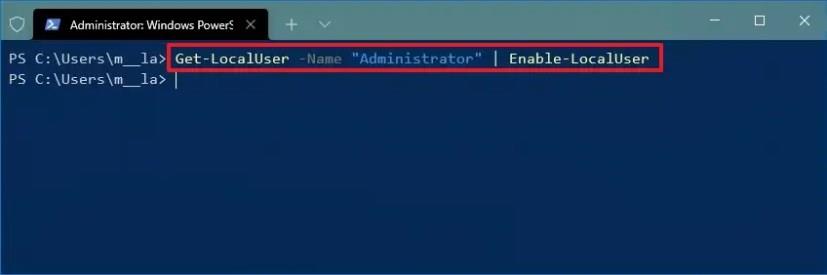
Sau khi bạn hoàn thành các bước, tài khoản Quản trị viên mặc định sẽ bật và khả dụng từ màn hình Đăng nhập.
Khi bạn không cần tài khoản Quản trị viên nữa, hãy sử dụng các hướng dẫn tương tự được nêu ở trên để vô hiệu hóa nó, nhưng ở bước số 3Get-LocalUser -Name "Administrator" | Disable-LocalUser , hãy đảm bảo sử dụng lệnh này :.
Bật tài khoản Quản trị viên trên Windows 10 bằng Quản lý Máy tính
Để bật tài khoản quản trị tích hợp sẵn với Quản lý máy tính, hãy sử dụng các bước sau:
-
Mở Bắt đầu .
-
Tìm kiếm Quản lý máy tính và nhấp vào kết quả trên cùng để mở trải nghiệm.
-
Mở rộng nhánh Người dùng cục bộ và Nhóm .
-
Mở rộng nhánh Người dùng .
-
Ở bên phải, nhấp chuột phải vào tài khoản Quản trị viên và chọn tùy chọn Thuộc tính .
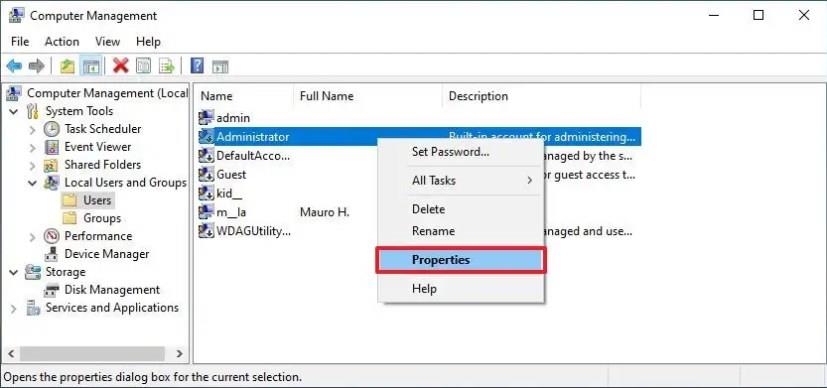
-
Xóa tài khoản bị vô hiệu hóa tùy chọn.
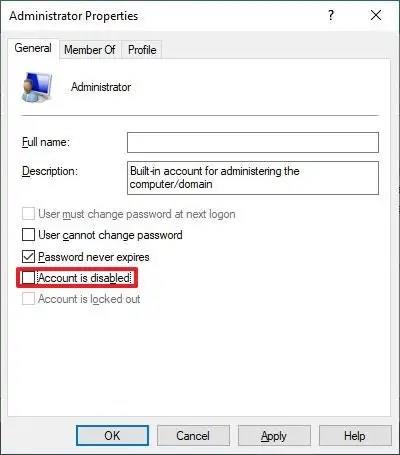
-
Nhấp vào nút Áp dụng .
-
Nhấp vào nút OK .
Sau khi bạn hoàn tất các bước, tài khoản cục bộ Quản trị viên tích hợp sẵn trên Windows 10 sẽ khả dụng từ màn hình Đăng nhập.
Nếu bạn muốn vô hiệu hóa tài khoản, bạn có thể sử dụng hướng dẫn, nhưng ở bước số 6 , hãy đảm bảo kiểm tra tùy chọn Tài khoản bị vô hiệu hóa .